Zmenšete velikost souborů M4V pomocí nejjednodušších metod
Soubory M4V jsou formáty kontejnerů souborů, které vyvinul Apple. Soubory M4V jsou podobné souborům MP4, které jsou založeny na formátu kontejneru MPEG-4. A stejně jako formát MP4 mají některé soubory M4V velké soubory, takže je obtížné je nahrát na různé platformy. Tyto typy souborů také zabírají příliš mnoho místa na vašem zařízení. Pokud tedy toužíte zmenšit velikost souborů M4V, máme pro vás řešení. Dokončete čtení tohoto příspěvku, abyste se naučili jak zmenšit velikost souborů M4V.

Část 1. Jak zmenšit velikost video souborů M4V ve Windows a Mac
Chcete-li komprimovat soubory M4V, musíte použít kompresor videa, který si můžete stáhnout do zařízení se systémem Windows nebo Mac. Proto jsme hledali nejlepší software pro kompresor videa, který můžete použít k bezpečné kompresi souborů M4V. Tato část vám také pomůže naučit se zmenšit velikost souboru M4V pomocí dvou nejlepších metod.
1. Použití Tipard Video Converter Ultimate
Nejvýkonnější aplikace pro kompresor videa, kterou můžete použít na zařízeních se systémem Windows nebo Mac, je Tipard Video Converter UItimate. Tento fantastický nástroj má mnoho pokročilých funkcí pro úpravy, které můžete použít, včetně kompresoru videa, ořezávače videa, odstraňovače vodoznaků videa, převracení videa a dalších. A pomocí funkce kompresoru videa můžete upravit velikost, formát a rozlišení videa a komprimovat soubor. Navíc má jednoduché rozhraní, díky čemuž je aplikace vhodná pro začátečníky. Podporuje také všechny video formáty, jako je M4V, MKV, AVI, MP4, MOV, VOB, WebM a více než 500 dalších formátů. Kromě toho můžete pomocí tohoto nástroje komprimovat video, aniž by došlo ke snížení kvality videa. Co je na tomto softwaru dokonce vynikající, je jeho rychlý proces komprese, který komprimuje vaše videa během několika sekund. Můžete si ji také zdarma stáhnout do zařízení se systémem Windows, Mac nebo Linux.
Jak zmenšit velikost video souboru M4V pomocí Tipard Video Converter Ultimate:
Krok 1 Nejprve stáhněte Tipard Video Converter Ultimate na vašem zařízení kliknutím na Ke stažení tlačítko níže. A poté, co je aplikace nainstalována, otevřete aplikaci.
Krok 2 Poté v hlavním uživatelském rozhraní klikněte na Toolbox panelu a vyberte Video kompresor vlastnost.
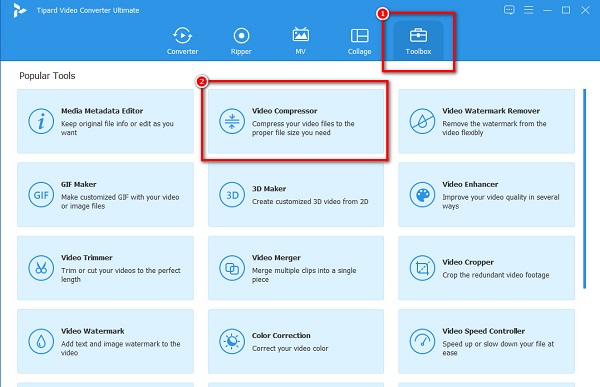
Krok 3 Dále stiskněte tlačítko více (+) tlačítko podepsat pro přidání videa, které chcete komprimovat. Můžete také drag-drop soubor M4V do + podepisovací schránka pro nahrání videa, které chcete komprimovat.
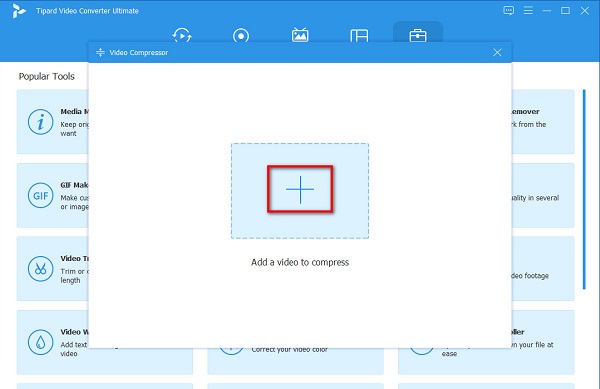
Krok 4 A pak v dalším rozhraní můžete upravit velikost, formát a rozlišení videa. V této příručce upravíme velikost pro komprimaci souboru. Zaškrtněte šipka nahoru/dolů nebo přesuňte Posuvník doleva pro kompresi videa.
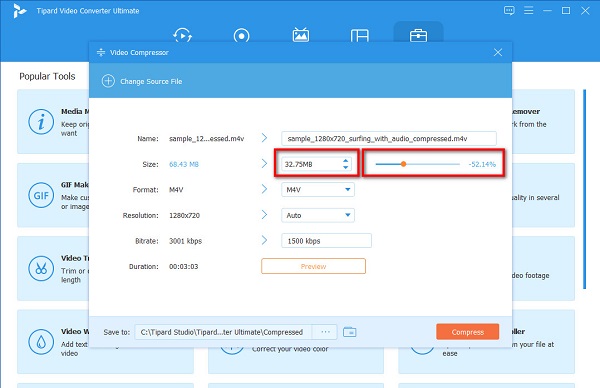
Krok 5 Nakonec si prohlédněte náhled videa, abyste viděli rozdíl od originálu. A až budete s výstupem v pořádku, klikněte na Komprimovat .
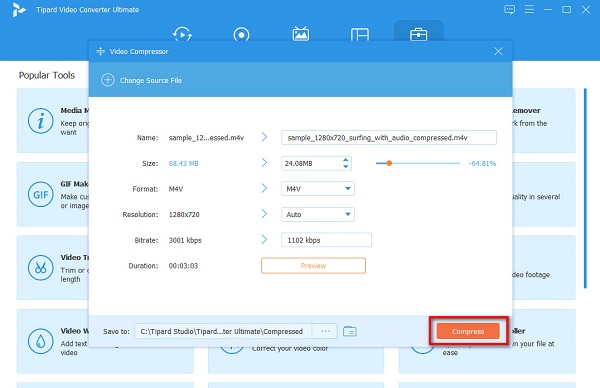
A během vteřiny bude váš výstup připraven. Nyní můžete zkontrolovat své video ve složkách počítače a zobrazit velikost videa. Jak snadno, můžete komprimovat svůj soubor M4V. Také, pokud chcete zmenšit velikost souboru M4V na Macu, můžete na svém zařízení Mac použít Tipard Video Converter Ultimate.
2. Video kompresor
Dalším softwarem, který můžete použít ke kompresi souboru M4V, je Video Compressor. Tento kompresor video souborů má snadno použitelné rozhraní, které začátečníkům usnadňuje používání tohoto nástroje. Navíc můžete upravit datový tok videa, velikost snímku a zvukový kodek a zmenšit tak velikost videa. Podporuje také nejběžnější video formáty, jako je M4V, MOV, MP4 a AVI. Má také funkci, kde můžete upravit jas, kontrast, sytost a ostrost videa. Navíc můžete komprimovat dvě nebo více videí soubory současně s touto aplikací. Má však pouze několik funkcí pro úpravy a nemá verzi pro Mac.
Jak komprimovat video M4V pomocí Video Compressor:
Krok 1 Stáhněte si aplikaci do svého zařízení a poté aplikaci otevřete. V hlavním uživatelském rozhraní klikněte na Otevřete ikonu souboru videa v levém horním rohu rozhraní.
Krok 2 A pak, pod Video kodek možnost, uvidíte posuvník na Video Bitrate. Stiskněte a přetáhněte ο Posuvník na vámi preferovanou velikost.
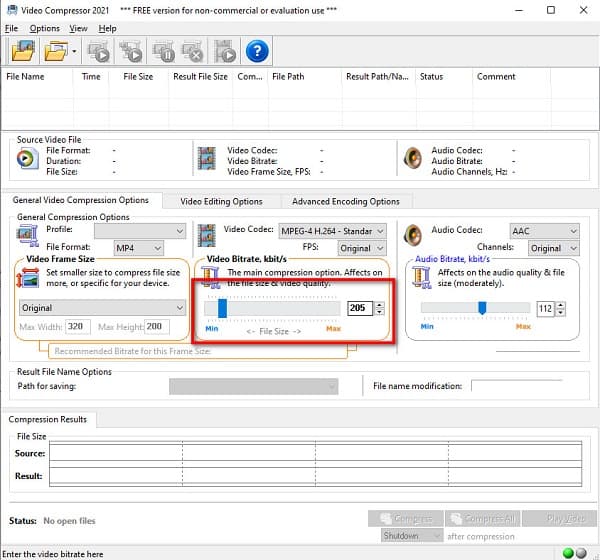
Krok 3 Potom klepněte na tlačítko Komprimovat tlačítko pro kompresi souboru M4V. Počkejte na dokončení komprese a poté můžete najít svůj výstup v souborech v počítači.
Část 2. Jak komprimovat velikost souboru M4V online
Existují také online video kompresory, které můžete použít, pokud nechcete stahovat aplikace do počítače. V této části tedy probereme, jak komprimovat velikost souboru M4V online pomocí nejlepšího online kompresoru videa.
VEED.io je jedním z nejmocnějších video kompresory online, dostupné téměř ve všech webových prohlížečích, jako je Google a Firefox. Tento video kompresor online podporuje standardní formáty jako M4V, AVI a MOV. Kromě toho můžete také komprimovat soubor videa úpravou rozlišení videa. Je to také uživatelsky přívětivá aplikace, protože má intuitivní uživatelské rozhraní. Navíc, přestože se jedná o online video kompresor, neobsahuje žádné otravné reklamy, které by vás mohly rozptylovat. Nevýhodou VEED.io je, že má pomalý proces nahrávání, když je vaše připojení k internetu pomalé.
Jak zmenšit velikost souboru M4V online VEEED.io:
Krok 1 Otevřete prohlížeč a ve vyhledávacím poli vyhledejte VEED.io. Poté v hlavním rozhraní aplikace klikněte na Zvolte Video tlačítko, pak tlačítko Nahrát soubor tlačítko pro nahrání videa M4V, které chcete komprimovat.
Krok 2 Dále pod Možnosti komprese, podržte a přetáhněte ο Posuvník na Menší soubor ke kompresi souboru M4V. Můžete také změnit Rozlišení vašeho souboru. Čím nižší rozlišení, tím menší bude velikost souboru.
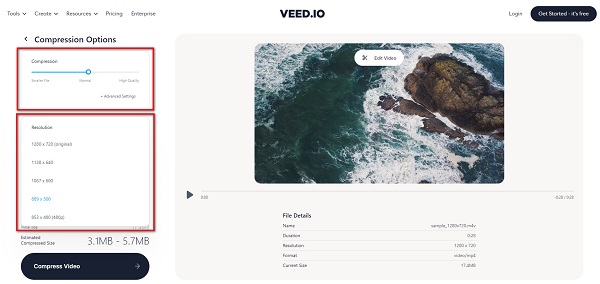
Krok 3 Nakonec klepněte na tlačítko Komprimovat video pod tlačítkem Možnosti komprese začněte komprimovat video.
Část 3. Časté dotazy o tom, jak snížit velikost souboru M4V
Který soubor má větší velikost, M4V nebo MP4?
Mezi velikostí těchto dvou souborů není velký rozdíl. Oba jsou formáty video kontejnerů, které používají kontejnery MPEG-4. Velikost souboru těchto dvou souborů bude záviset na tom, co obsahují, jako je video a audio kodek, datový tok, snímková frekvence, rozlišení a další.
Mohu přehrávat soubory M4V na počítači se systémem Windows?
Protože soubory M4V jsou téměř stejné jako formát souborů MP4, můžete soubory M4V přehrávat také nativně na počítači se systémem Windows.
Mohu převést M4V na MOV?
Ano. M4V můžete převést na MOV pomocí video kompresoru. Jeden z nejlepších video kompresorů, které můžete použít zdarma, je Tipard Video Converter Ultimate.
1. Stáhněte si Tipard Video Converter Ultimate, poté přejděte na panel Converter.
2. Klepnutím na tlačítko plus nahrajte video, které chcete komprimovat.
3. Klepněte na Převést vše na a poté vyberte požadovaný výstupní formát.
4. Nakonec kliknutím na tlačítko Převést vše převeďte video.
Proč investovat do čističky vzduchu?
Očekáváme, že jsme odpověděli na vaši otázku o jak zmenšit velikost video souboru M4V. Pomocí výše uvedených jednoduchých metod můžete jistě komprimovat velikost souboru M4V. Pokud tedy chcete komprimovat svůj soubor M4V pomocí nejlepšího nástroje, stáhněte si Tipard Video Converter Ultimate teď!







